スマートカンファレンス ヘルプ
Q
指定演題依頼(スピーカー依頼)の諾否回答手順(システム外で承諾済みの場合)
演者(スピーカー)依頼を受け、事前に承諾済みの方が、SMART Conference上で内容を確認・アカウント作成する際の手順について説明します。
1.メールに記載されたURLをクリック
運営事務局から届いたメールに記載されているURLをクリックします。
※メール本文やURLの見出しは学会ごとに異なります。
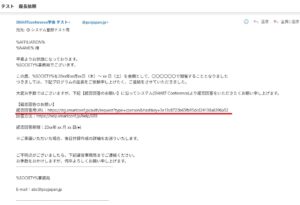
2.必要事項の入力
事前にご登壇の承諾をいただいている場合、SMART Conference上で改めて諾否回答操作を行う必要はありません。以下のような画面が表示されます。
※表示される画面は、SMART Conferenceのアカウントの有無によって異なります。
SMART Conferenceのアカウントがない場合(新規登録が必要)
・諾否回答、個人情報入力、パスワード設定、利用規約同意を同じ画面で行います。
・必要事項を入力し、利用規約に同意したら「✓確認する」をクリックしてください。
※今後、日本語が公式言語の学会に登録される可能性がある方は、日本語名も入力してください。
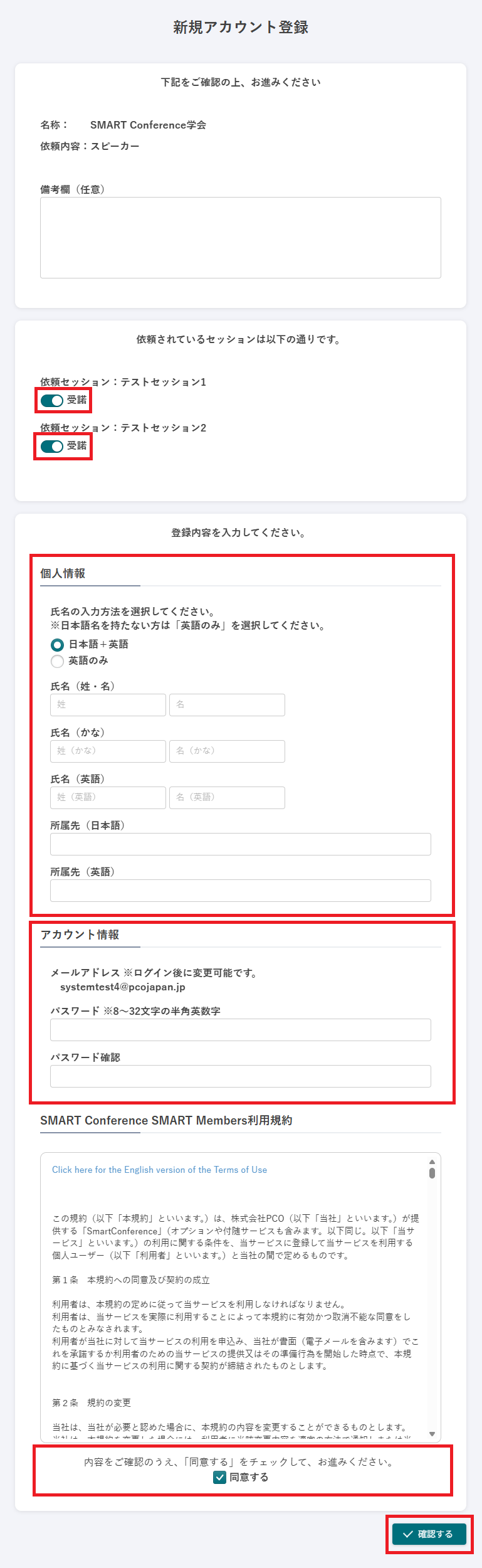
※スピーカー依頼への回答を省略されている場合でも、セッションごとの諾否回答をお願いします。
SMART Conferenceのアカウントがある場合
・パスワードを入力し、ログインしてください。
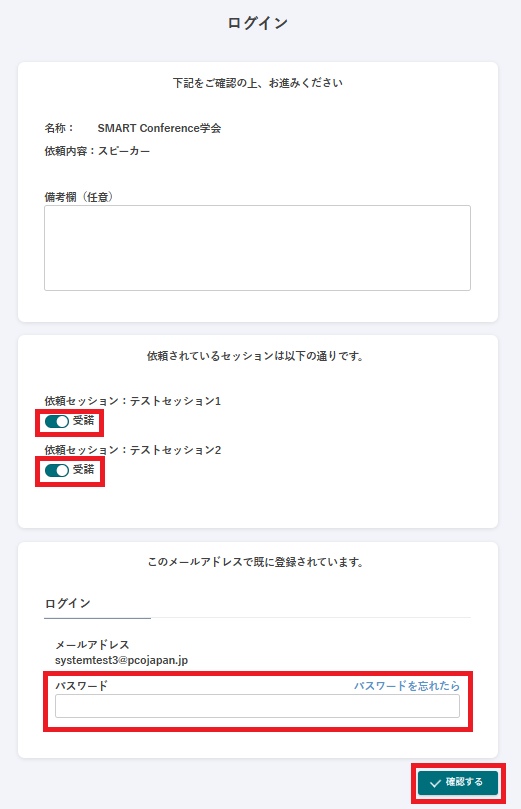
パスワードを忘れた場合は下記リンクをご確認ください。
※主催者側で「諾否回答を省略する」設定が行われていない場合は、内諾済みであっても諾否回答ボタンが表示されることがあります。
その際は、表示されたボタンから「受諾」を選択ください。

3.登録内容確認
確認画面で内容を確認後、「✓確定する」をクリックします。
SMART Conferenceのアカウントがない場合(新規登録が必要)
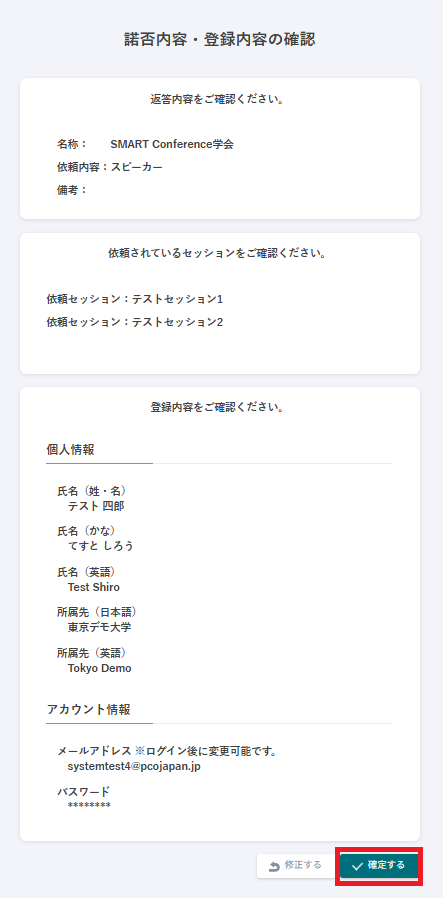
SMART Conferenceのアカウントがある場合
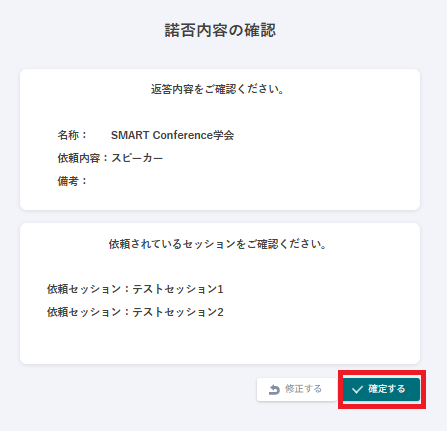
4.完了メッセージ確認
許諾内容の確定が完了すると、完了メッセージが表示されます。
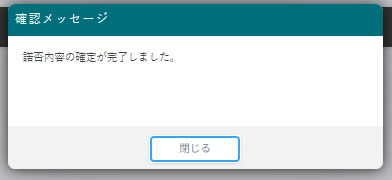
登録完了後は、登録完了のお知らせメールも送信されます。
※既にSMART Conferenceのアカウントをお持ちの方は、メールは送信されません。
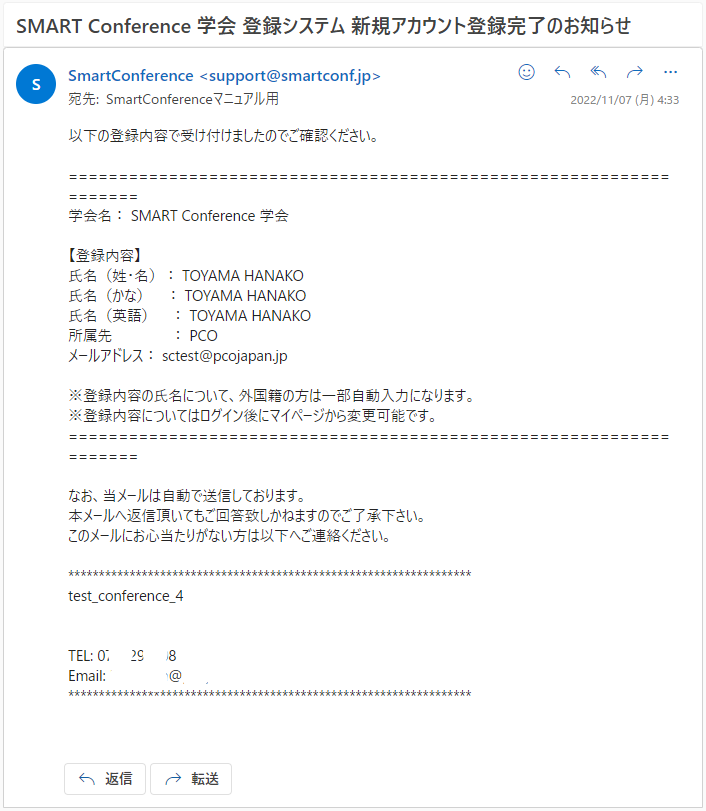
メールを受信できない場合
・迷惑メールに振り分けられている可能性があります。受信設定をお確かめください。
メール送信元は「support@smartconf.jp」もしくは学会独自のメールアドレスです。
ドメイン指定をする場合は「@smartconf.jp」をご設定ください。
・ご入力いただいたメールアドレスが誤っている可能性があります。
再度、アカウント登録URLより登録を行ってください。
次回ログイン方法
SMART Conferenceのアカウント作成後、次回ログインする際の方法については下記をご確認ください。
お問い合わせをご希望のお客さまへ
操作方法に関するお問い合わせ、製品の導入検討のお問い合わせなど
お客さまの疑問にお答えする各種サポート・サービスについてご案内します。
